Informations essentielles
- De nombreux utilisateurs constatent que le bouton de suppression du code PIN Windows Hello est désactivé dans Windows 11.
- La désactivation de l’option « Autoriser uniquement la connexion Windows Hello pour les comptes Microsoft » dans vos paramètres peut aider à résoudre ce problème.
- Une autre méthode consiste à utiliser la fonction « Code PIN oublié » pour éliminer le code PIN Windows Hello dans Windows 11.
Avec la sortie de Windows 11, les utilisateurs adoptent rapidement le nouveau système, mais certains ont signalé des difficultés lors du processus d’installation. Un problème fréquemment signalé est l’impossibilité d’accéder à l’option de suppression du code PIN Windows Hello, qui apparaît grisée. De tels problèmes ne sont pas rares dans Windows 11, et les utilisateurs doivent s’attendre à les rencontrer occasionnellement à mesure que le logiciel évolue.
Problèmes avec le bouton de suppression du code PIN Windows Hello dans Windows 11
Si vous rencontrez ce problème, vous êtes au bon endroit. Ce guide explorera les solutions pour corriger le bouton de suppression du code PIN Windows Hello grisé dans Windows 11.
Désactiver l’option Autoriser uniquement la connexion Windows Hello pour le compte Microsoft
De nombreux utilisateurs ont activé le paramètre « Autoriser uniquement la connexion Windows Hello pour les comptes Microsoft », ce qui entraîne des complications avec le processus de connexion Windows Hello, notamment une option grisée. Pour résoudre ce problème, pensez à désactiver la fonctionnalité. Voici comment procéder :
- Ouvrez l’ application Paramètres sur votre PC en appuyant simultanément sur les touches Windows + I.
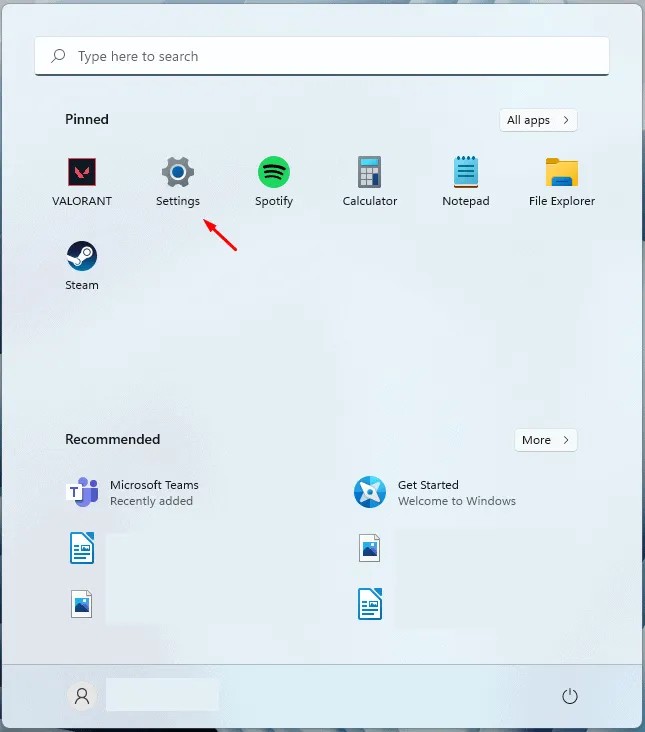
- Accédez à la section Comptes dans la barre latérale gauche.
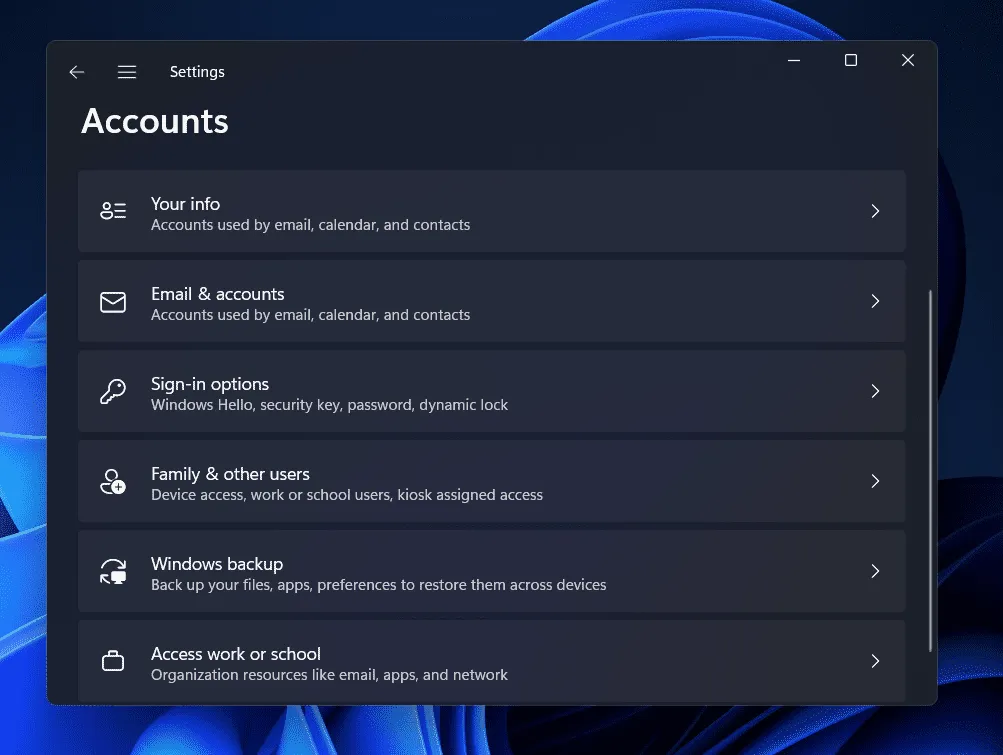
- Vous trouverez différentes options ; sélectionnez Options de connexion .
- Faites défiler la page jusqu’à la section Paramètres supplémentaires . La première option présentée sera Pour une sécurité améliorée, autoriser uniquement la connexion Windows Hello pour les comptes Microsoft sur cet appareil. Désactivez le bouton bascule de cette option.
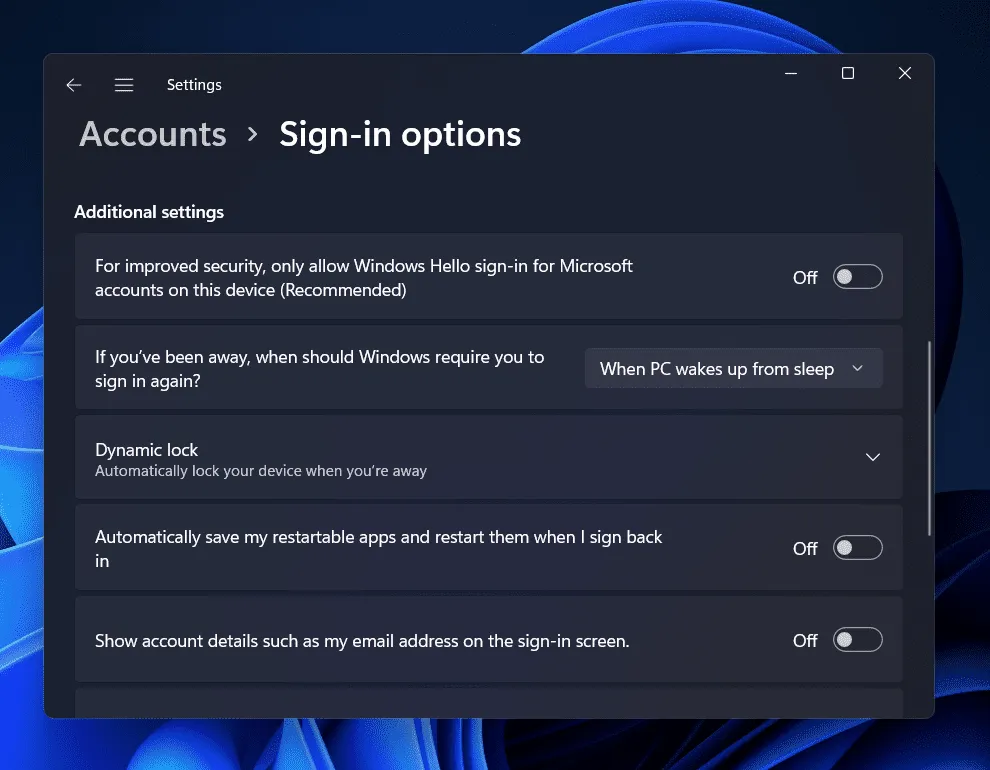
- Après avoir effectué ce réglage, essayez de supprimer à nouveau votre code PIN Windows Hello pour voir si le problème persiste.
Si le problème persiste, passez à la méthode de dépannage suivante décrite dans cet article.
Utiliser la fonction PIN oublié
Si l’option de suppression reste grisée après avoir essayé la solution précédente, vous pouvez utiliser la fonction « Code PIN oublié ». Pour ce faire, suivez les étapes décrites ci-dessous :
- Lancez l’ application Paramètres via la combinaison de touches Windows + I.
- Dans la section Comptes , accédez aux options de connexion dans le menu de droite.
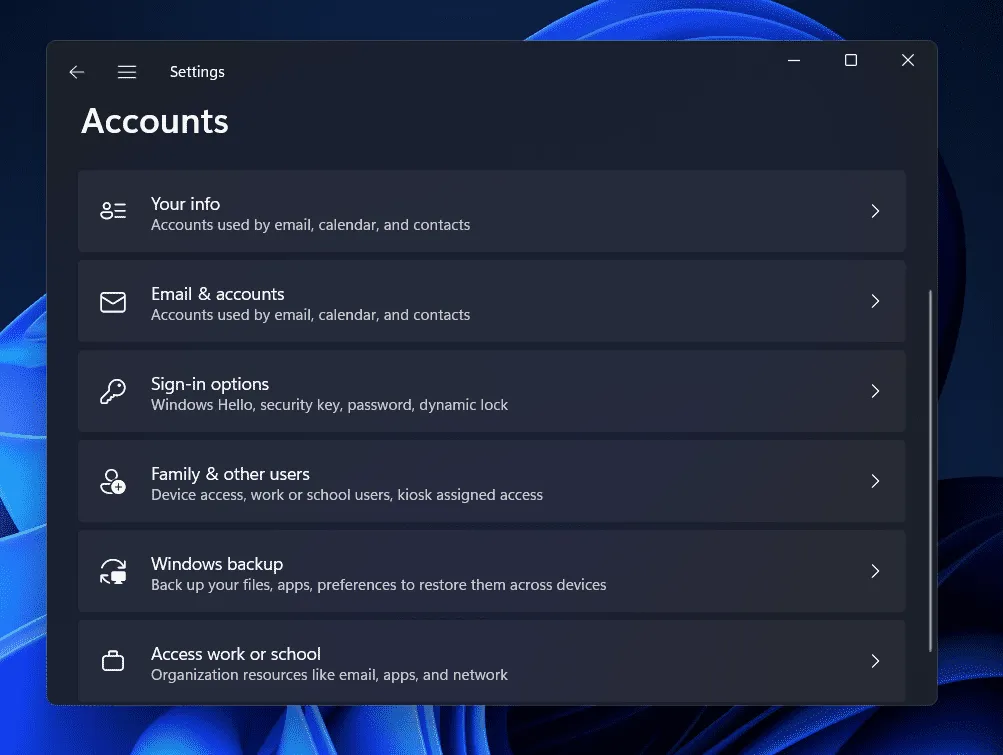
- Recherchez la flèche vers le bas à côté de PIN (Windows Hello) et cliquez dessus. Ensuite, choisissez J’ai oublié mon code PIN.
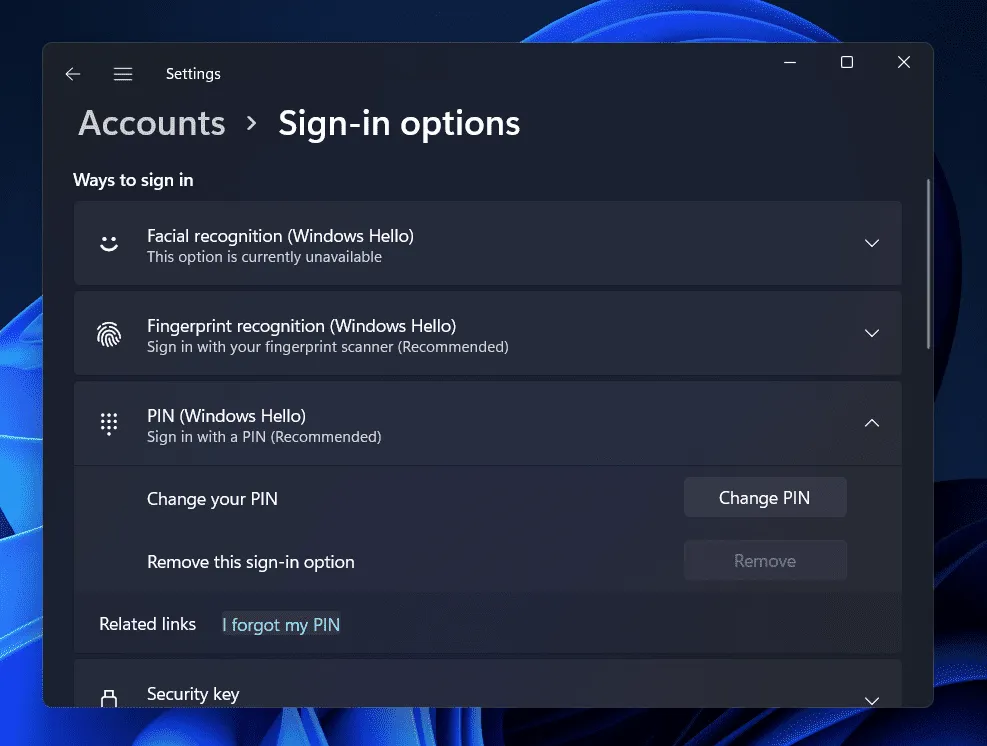
- Une fenêtre s’affichera vous demandant si vous souhaitez oublier votre code PIN. Cliquez sur Continuer.
- Des étapes de vérification seront nécessaires pour confirmer votre identité.
- Lorsque vous êtes invité à créer un nouveau code PIN, sélectionnez Annuler.
Conclusion
Ce guide vous propose des solutions efficaces pour résoudre le problème de l’option de suppression du code PIN Windows Hello grisée dans Windows 11. Si vous avez rencontré ce problème après la mise à niveau vers Windows 11, sachez que vous n’êtes pas seul. En suivant les instructions de cet article, vous devriez pouvoir résoudre le problème du bouton de suppression du code PIN Windows Hello grisé.


Laisser un commentaire